1. Instalación del juego Android en el teléfono/tableta
1. En la página del juego haga clic en el botón “Download” (“Descargar”), luego haga clic en el archivo adecuado apk del juego y pulse ОК en la ventana que aparecerá, el archivo del juego comenzará a descargarse.
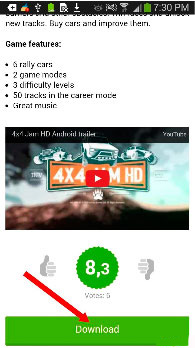
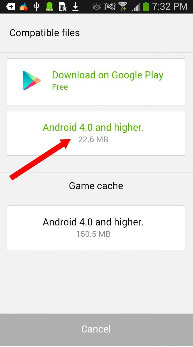
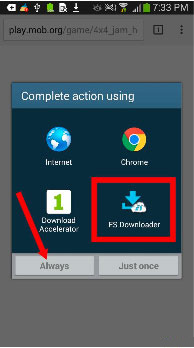
2. La notificación de que el archivo fue descargado, deberá aparecer en el menú de su teléfono.
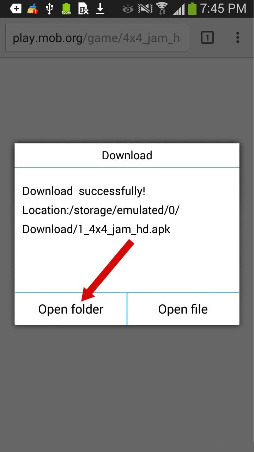
Si no tiene la notificación, el archivo del juego descargado, siempre lo podrá encontrar en la carpeta “Download” (“Descargas”), en el menú de su teléfono.
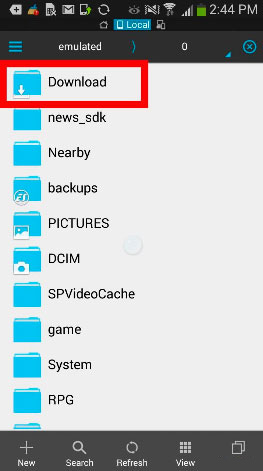
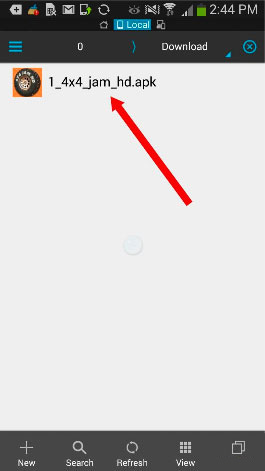
Pulse el archivo del juego.
Si instala el juego para Android por primera vez, en la pantalla puede aparecer un aviso pidiéndolo permiso para la instalación desde “Unknown sources” ("Fuentes desconocidas"). Haga clic en “Settings” -> “Security” - >“Unknown sources” ("Configuraciones" -> "Seguridad" -> "Fuentes desconocidas" (tick, si no es necesario) -> OK
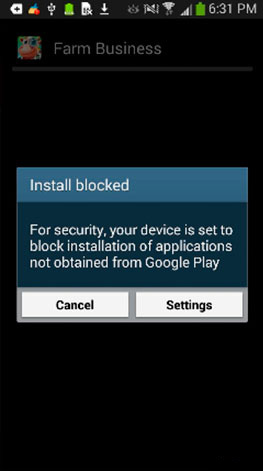
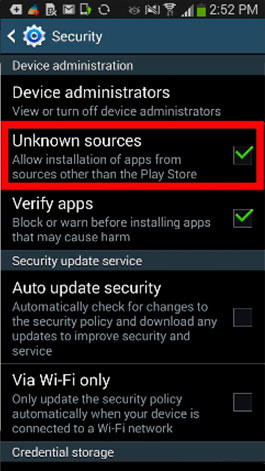
Después de esto, usted regresará a la instalación del juego.
2. Instalación del juego Android desde el caché en el telófono/tableta
1. Instala en el dispositivo el programa administrador de archivos ES Explorador. Haga clic en “Install”("Instalar") y la aplicación después de la descarga, será instalada automáticamente en su dispositivo. Para abrir la aplicación, haga clic en el botón Open (“Abrir”)
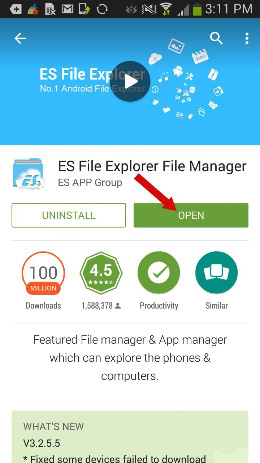
2. Conecte en el dispositivo la opción “Unknown sources” (“Fuentes desconocidas”)
Menu -> Settings -> Security - >“Unknown sources” (Menu- >Configuraciones- >Seguridad- >”Fuentes desconidas” (tick, si no es necesario)
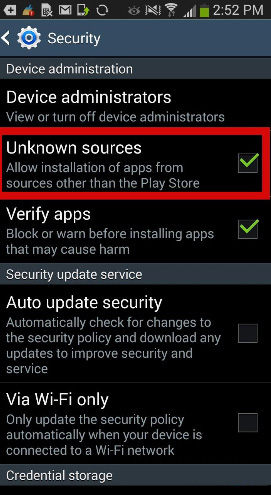
Nota: En los diferentes dispositivos la vía, por la cual se encuentra la opción "Unknown sources”, pueden diferir de la descrita anteriormente.
3. Vaya al sitio play.mob.org desde su teléfono / tableta, seleccione el juego y descargue la versión adecuada del archivo apk para su dispositivo (cómo saber la versión android ).
Tome por ejemplo el juego 4x4 jam HD.
4. El archivo apk descargado está en el Download (Descargas), ubicado en el directorio raíz de la tarjeta de memoria del teléfono.
Abra esta carpeta en su teléfono / tableta, utilizando el gestor de archivos ES File Manager.
En el dispositivo, se verá así::
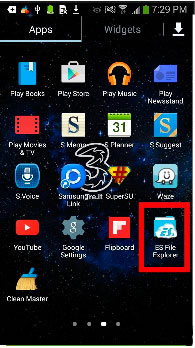

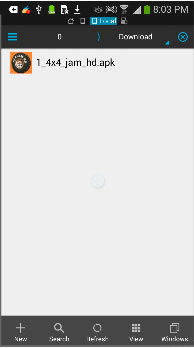
5. Haga clic en el archivo*.apk y seleccione – Install (Instalar).
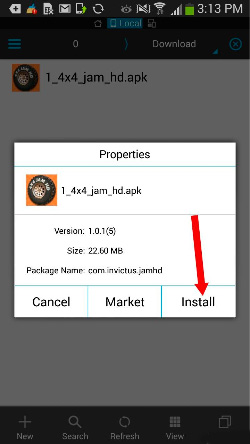
6. Una vez instalado, haga clic - Open (Abrir) y si el juego necesita un caché, permítale al juego mismo descargar el caché desde el servidor del juego.
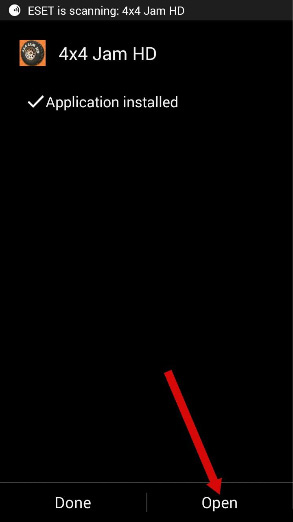
Después de descargar el caché el juego se iniciará automáticamente.
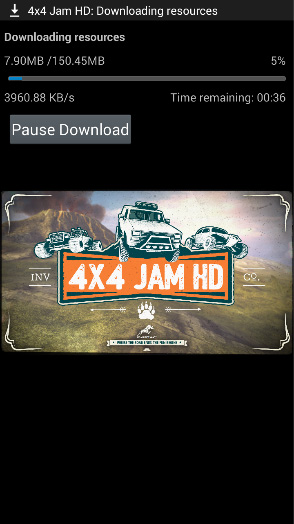
7. Si el caché no se descarga automáticamente, es necesario descargarlo de la página del juego por su cuenta.
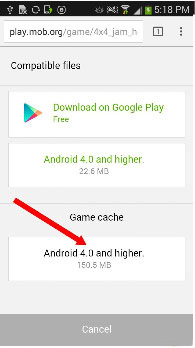
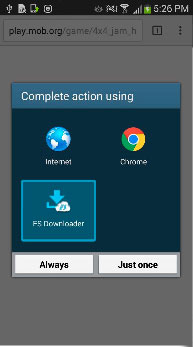
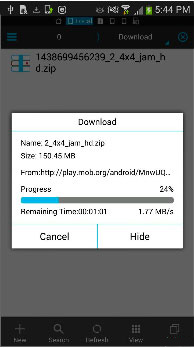
Haga clic en Download (Descargar) debajo de la descripción del juego y seleccione de la lista de archivos adjuntos - Android 4.0 and higher- archivo del caché del juego
El sistema pide que seleccione una aplicación, para abrir el enlace. En la ventana que aparece, seleccione ES Exploler (ES navegador)
Nota: Si la ventana de selección de la aplicación no aparece y la descarga se inició automáticamente, espere que termine la descarga y manualmente vaya a la carpeta Downloads (Descargas) y abra el archivo descargado 2_4х4_jam.zip con la ayuda de ES Exploler (ES navegador)
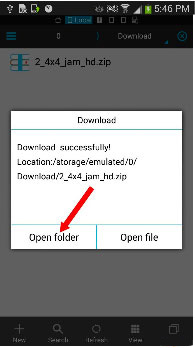
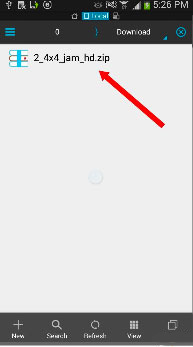
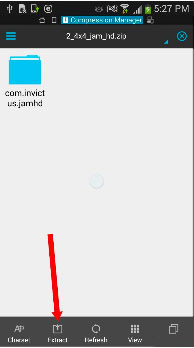
En el ES Exploler (ES navegador) haga clic sobre el archivo descargado 2_4h4_jam.zip y pulse Open Folder (abrir la carpeta)
Dentro del archivo usted encontrará la carpeta con el caché del juego - com.invictus.jamhd, es necesario seleccionarlo con una pulsación larga y con la ayudad del botón Extract (extraer), debajo del ES Exploler (ES navegador) descomprimir en el directorio especificado en la descripción del juego (En este caso sdcard/Android/obb/ )
Nota: La ruta de acceso al caché del juego se indica en su descripción. Si la ruta para el caché no existe, vea la aplicación más abajo en en esta instrucción.
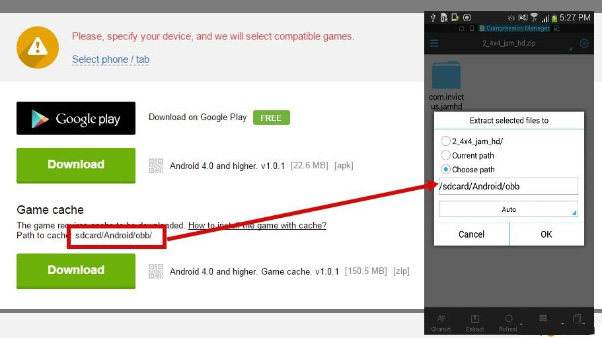
Espere que termine el descomprimido. Para algunos juegos con gran caché puede tomar mucho tiempo.
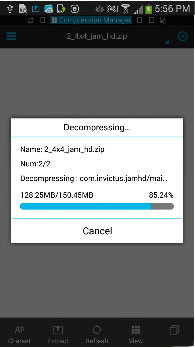
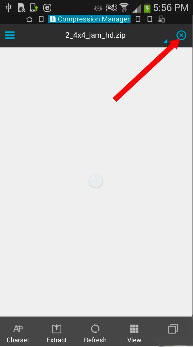
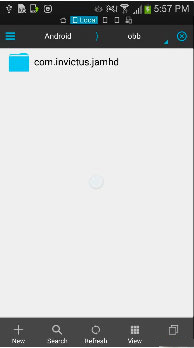
Cuando termine, cierre en el ES Explorer (ES Navegador) la pestaña con el archivo, utilizando la cruz azul en la esquina derecha.
8. Los archivos de instalación de la carpeta Download y es deseable eliminarlos, a fin de no obstruir la memoria del teléfono.
Una pulsación larga sobre el archivo lo selecciona y entonces puede borrarlo, seleccionando en el menú inferior - Delete (Eliminar).
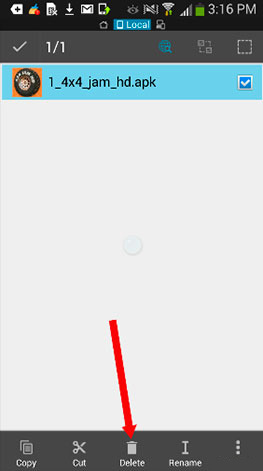
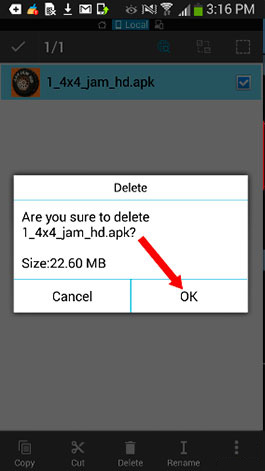
Nota: ¿Qué es el caché?
Caché es una carpeta común con los ficheros que se necesita para ejecutar los juegos o programas.
En play.mob.org, en la descripción de todos los juegos se especifica la ruta exacta del caché donde se deberán copiar los ficheros. El caché en el juego está en el archivo en las carpetas especificadas no es necesario copiar el archivo mismo, sino su contenido. (cómo hacerlo está escrito en las instrucciones más arriba).
Si la ruta para el caché no está señalada, podrás crear una carpeta para el caché automáticamente:
1. Descarga el juego (fichero «.apk»)
2. Instala el juego
3. Después de la instalación, ejecuta el juego y permitale iniciar la descarga del caché, pero después de 10 - 15 segundos cancele la descarga del caché. Ahora, el juego en sí ha creado una carpeta y usted no se equivocará a dónde tirar el caché descomprimido
Rutas para el caché de los desarrolladores más populares:
Juegos de Gameloft- sdcard/gameloft/games/(nombre del juego*). Si el juego es del market, entonces la ruta será otra - /sdcard/Android/data/(nombre del juego*)
Juegos de Electronic Arts (EA) - sdcard/Android/data/(nombre del juego)
Juegos de Glu - sdcard/glu/(nombre del juego*)
Juegos de otros desarrolladores - sdcard/data/data/(nombre del juego*) o sdcard/(nombre del juego*)
¡Se entiende por (nombre del juego*) el caché del juego descomprimido!



